小米电视没有遥控器怎么操作
电视没有遥控器时,可以通过以下多种方式进行操作:
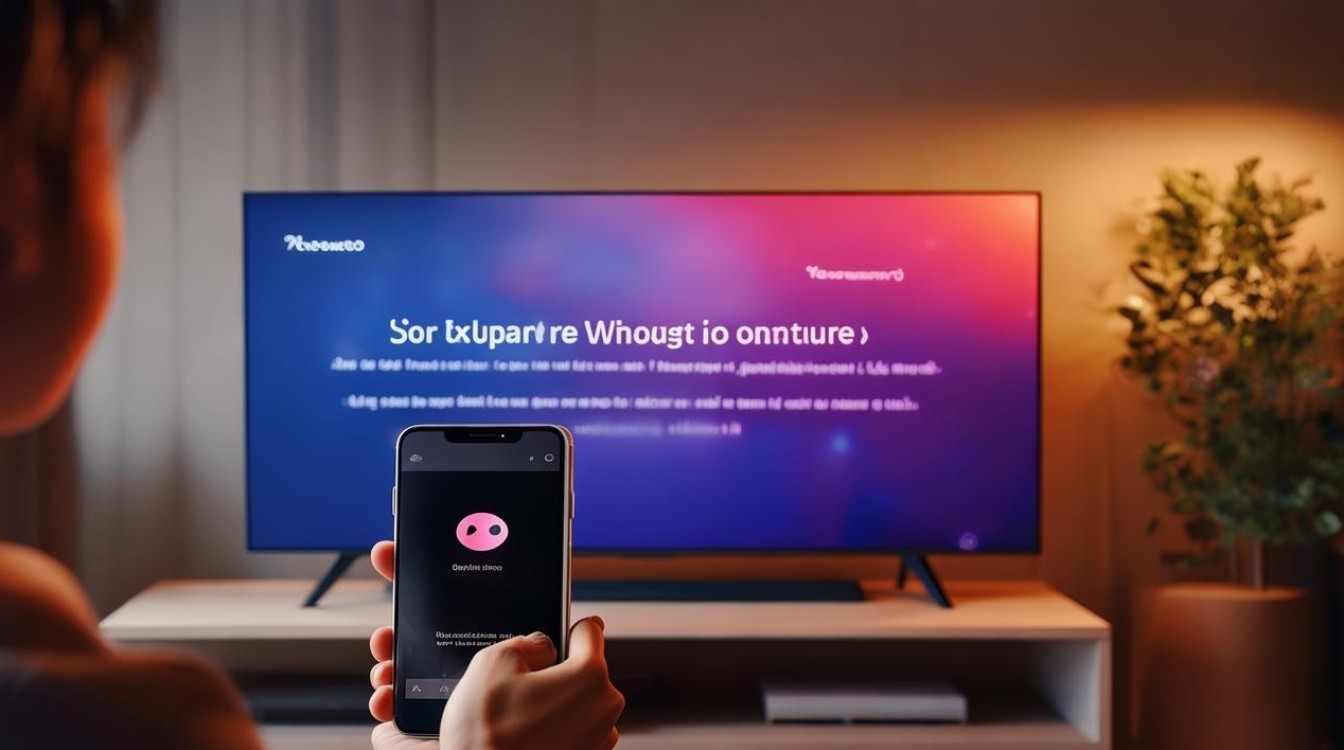
手机APP控制
| 方法 | 操作步骤 |
|---|---|
| 小米遥控器APP | 确保手机和小米电视处于同一Wi-Fi网络环境下。 在应用商店中搜索“小米遥控器”,下载并安装该应用程序。 打开小米遥控器APP,它会自动搜索附近的小米电视设备,选择要控制的电视即可,进入电视界面后,可通过滑动屏幕空白区域来控制电视的上下左右方向,点击可确认操作,长按则能调节电视音量。 |
| 其他第三方遥控器APP | 部分第三方遥控器APP也支持小米电视,但可能需要进行一些额外的设置和适配,具体操作步骤因APP而异,先在应用商店中搜索并下载合适的第三方遥控器APP,然后按照APP的提示进行设备添加和连接操作,使用第三方APP时要注意选择正规、可靠的应用,以保障设备安全和正常使用。 |
语音控制
小米电视本身具备语音控制功能,可通过以下两种方式实现:
- 使用电视自带麦克风:直接对着电视说出相关的语音指令,打开电视”“切换到HDMI1”“播放电视剧”“暂停”“快进5秒”等,电视会根据您的语音指令执行相应的操作。
- 外接语音设备:如果您的小米电视支持外接语音遥控器或其他语音输入设备,可将其与电视连接后,通过语音设备上的麦克风发出指令来控制电视。
蓝牙设备连接控制
- 蓝牙鼠标:将蓝牙鼠标与小米电视配对连接后,可以使用鼠标指针在电视屏幕上进行点击、拖动等操作,实现对电视的控制,如打开应用程序、选择菜单选项、播放视频等。
- 蓝牙键盘:连接蓝牙键盘后,除了可以输入文字外,还能通过键盘上的方向键、回车键等按键来控制电视的光标移动和确认操作,方便在电视上进行各种设置和输入操作。
机身物理按钮操作
小米电视通常在机身侧面或底部会配备一些物理按钮,如电源按钮、音量加减按钮、频道加减按钮等,您可以通过这些物理按钮来打开电视、调节音量、切换频道等基本操作,由于机身按钮功能有限,可能无法完成一些复杂的操作,但对于简单的日常使用还是可以满足一定需求的。
投屏控制(需提前设置)
如果您的小米电视和支持投屏的设备(如手机、平板电脑等)之前已经进行过投屏设置并成功连接过,那么在没有遥控器的情况下,也可以通过投屏设备来间接控制电视,在手机上打开投屏功能后,将手机屏幕投射到电视上,然后通过在手机上操作来控制电视上显示的内容,如播放视频、滑动屏幕等,这种方式需要提前确保投屏功能可用且已正确设置。
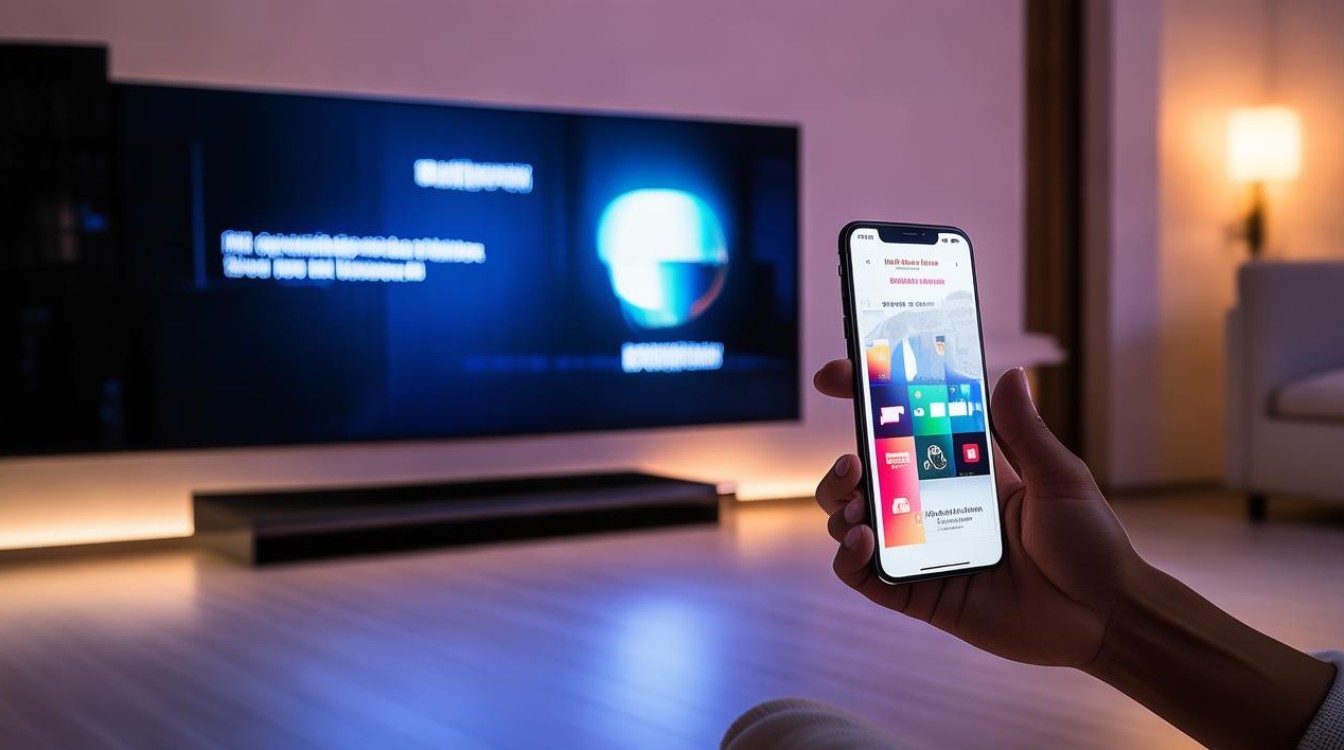
以下是关于小米电视没有遥控器操作的FAQs:
问题1:使用手机APP控制小米电视时,总是连接不上电视怎么办?
答:检查手机和电视是否处于同一Wi-Fi网络环境下,且网络连接正常,如果网络没有问题,尝试重启手机和电视,然后再次打开APP进行连接,若还是连接不上,可检查电视的设置中是否开启了相关权限,如允许远程控制等,确保APP是最新版本,有时旧版本可能存在兼容性问题导致连接失败。
问题2:小米电视的语音控制功能不太灵敏,该如何提高语音识别准确率?
答:在使用语音控制时,尽量保持环境安静,减少背景噪音的干扰,说话时要清晰、准确地表达指令,避免模糊不清或语速过快,可将电视的语音设置进行调整,如调整麦克风的灵敏度等参数,以提高语音识别的效果。

版权声明:本文由环云手机汇 - 聚焦全球新机与行业动态!发布,如需转载请注明出处。




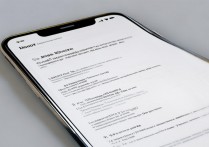
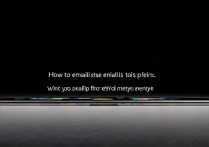






 冀ICP备2021017634号-5
冀ICP备2021017634号-5
 冀公网安备13062802000102号
冀公网安备13062802000102号